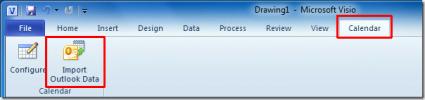Raccogli le opzioni e le funzioni di OneNote 2010 comunemente utilizzate in un'unica scheda
OneNote 2010 include una serie di funzionalità e strumenti per prendere appunti prendendo appunti, ma non consente la categorizzazione utilizzata più frequentemente opzioni in gruppi, come ad esempio stampare, creare una nuova pagina, sezione e pagina rientrata, regolare le dimensioni, disporre le stampe, visualizzare i file inseriti e così via su. Dal momento che diventa abbastanza faticoso trovare manualmente queste opzioni dall'interfaccia di OneNote 2010, potrebbe essere necessario un plug-in in grado di raccogliere queste funzioni in un'unica soluzione.
gemma è un componente aggiuntivo per OneNote 2010 che non solo aumenta la velocità di acquisizione delle note, ma migliora anche le tue abilità. Aggiunge frequentemente usato sezione e pagina di quaderno opzioni specifiche in un'unica scheda tra cui Crea nuovo blocco note, foglio note, nota rientrata, sezione, casella Inserisci, Elenco file inseriti, Elenco file multimediali, Unisci la sezione attuale del blocco note in un'altra sezione e pagina, Ordina sezioni del blocco note, Ordina pagine e Navigazione pagina opzioni.
Prima di installare il componente aggiuntivo, assicurarsi che OneNote 2010 non sia in esecuzione in background. Una volta installato, apri la finestra principale di OneNote 2010. Vedrai una nuova scheda, vale a dire gemma accanto a Visualizza scheda sulla barra multifunzione. La scheda Gemma comprende 6 gruppi in totale inclusi Pagina, Stampa, Riquadro, Elenco, Unisci, Ordina e Navigazione. Il Nuovo group consente di creare rapidamente una pagina, una pagina rientrata, una sezione, un gruppo di sezioni, un blocco note e una nuova pagina dal modello selezionato. Il Stampare Il gruppo contiene opzioni per regolare le dimensioni delle stampe e disporre le pagine che si desidera stampare.
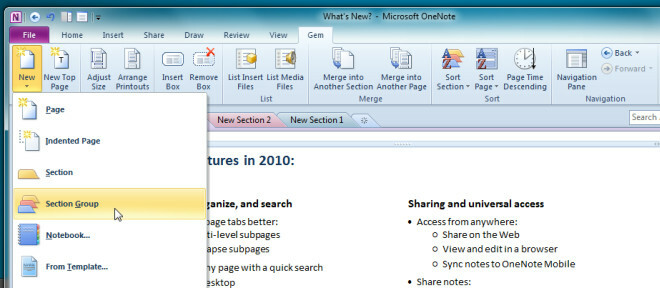
Il Scatola gruppo consente di creare e rimuovere caselle di testo, mentre il Elenco il gruppo include opzioni per visualizzare tutti i documenti e file multimediali inseriti. Quando fai clic Elenco Inserisci file, trova i file inseriti e li mostra nell'elenco con i titoli dei fogli note di origine.
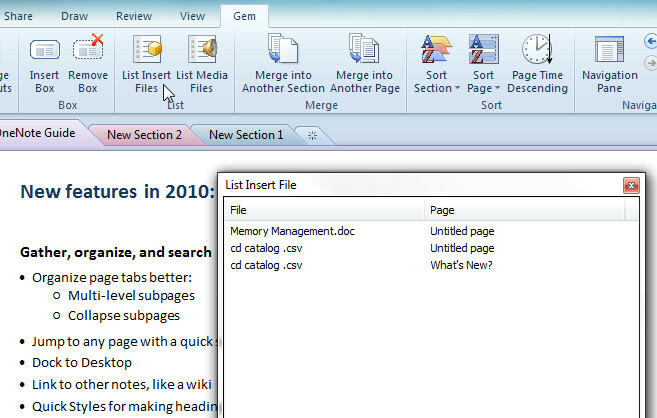
Nel gruppo Unisci sono disponibili funzionalità per unire il foglio note in un'altra sezione e unire il foglio note nella pagina. Facendo clic sull'opzione viene richiesto di specificare il foglio note / pagina con cui unire il foglio note. Facendo clic Merge unirà il foglio note con la sezione / pagina del taccuino selezionata.
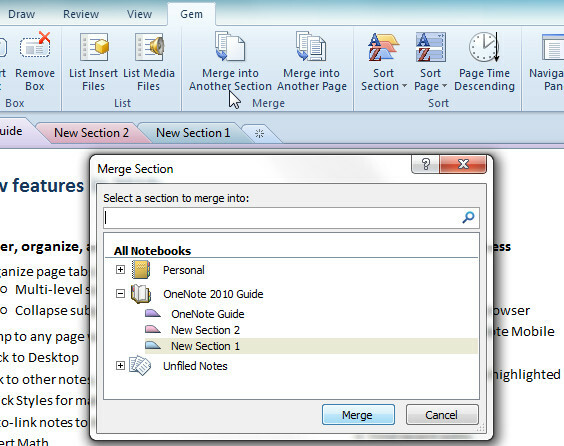
Il Ordinare il gruppo include le opzioni Sezione di ordinamento e Pagina ordinamento, che consentono di ordinare le schede di sezione elencate sotto la barra multifunzione e le pagine nella barra laterale destra, rispettivamente. Puoi scegliere di ordinarli in ordine alfabetico, temporale crescente e decrescente temporale. Accanto a Ordina pagine, è disponibile l'opzione Decrescente pagina per ordinare tutte le pagine della sezione corrente in ordine decrescente.
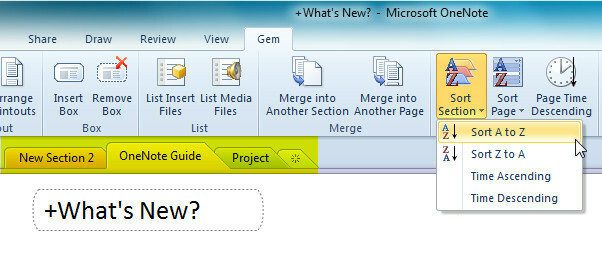
Dalla navigazione, è possibile visualizzare e accedere rapidamente alle sezioni di blocco appunti utilizzate di recente. Inoltre, puoi abilitare il riquadro di navigazione nella barra laterale destra per navigare tra le sezioni e le pagine del blocco note.
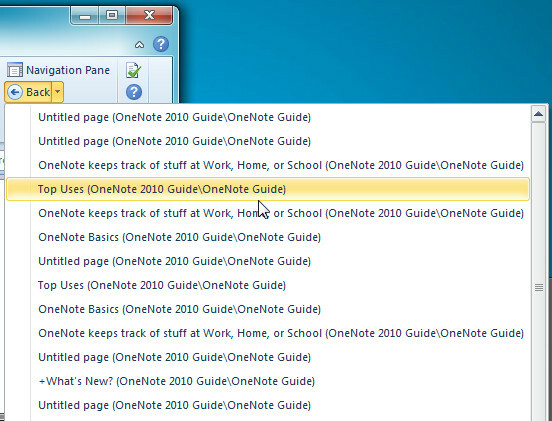
In poche parole, Gem offre un modo semplice per accedere alle funzioni più utilizzate. Se usi OneNote 2010 per creare e gestire le tue note su base giornaliera, Gem ti aiuterà a eseguire rapidamente numerose azioni su sezioni e pagine di quaderno. È stato sviluppato per OneNote 2010.
Scarica Gem for OneNote 2010
Ricerca
Messaggi Recenti
Excel 2011 per Mac Recensione: Novità?
Come le controparti, anche Excel 2011 è stato arricchito con molte ...
Word 2011 per Mac Recensione: Novità?
Il team di sviluppo di Microsoft Office ha aumentato le nuove funzi...
Arricchisci il calendario importato di Outlook in Visio 2010
Le app della suite Microsoft Office 2010 hanno un'eccezionale capac...